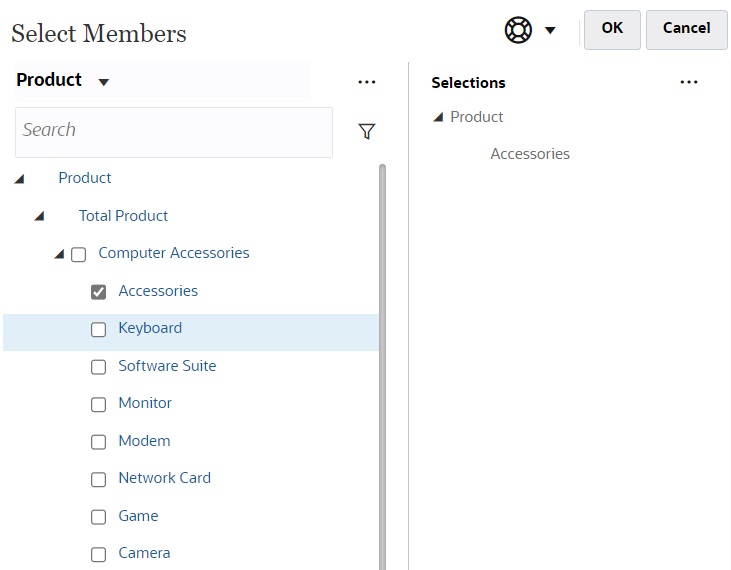フォーム2.0でのPOVの操作
POVについて
クイック・ツールバーのすぐ下の情報を使用して、操作する様々なデータを選択できます。これは、フォームの視点(POV)と呼ばれます。
POVバーの説明は、操作する様々なデータの選択を参照してください。
フォームにPOVが含まれている場合、POVに対する変更は自動的に適用されます。変更が自動的に適用されないようにする場合は、フォームの「POV設定」メニューでPOVバーの自動適用の選択を解除できます。POVバーでディメンション・ラベルを非表示にしたり、POVの選択をクリアすることもできます。
POV設定の変更
POV設定にアクセスするには:
-
 をクリックします。
をクリックします。 -
次のオプションから選択します。
-
ディメンション・ラベルの非表示: フォームの外観をよりコンパクトにします
-
自動適用: POV値が変更されるたびに、データ・グリッドを自動的にリフレッシュします
-
選択項目のクリア
-
フォーム2.0でのPOVメンバーの検索
フォーム2.0で作業しているときには、新しいPOVメンバーを簡単に検索できます。検索するには、POVリンクをクリックします。検索インタフェースには、最後に使用したメンバーのリストが表示され、そこから選択できます。
Figure 4-1 フォーム2.0におけるPOVの最近使用されたメンバー・リスト
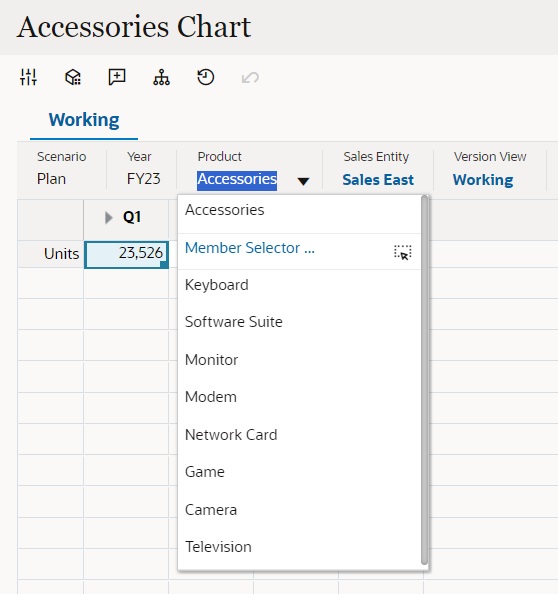
メンバー・セレクタを使用して検索することもできます。POVリンクをクリックし、メンバー・セレクタ・アイコン![]() をクリックしてメンバー・セレクタを起動します。メンバー・セレクタのメンバーが階層として表示されるか、または「検索」ボックスにメンバー名を入力できます。「検索」ボックスを使用してメンバーが見つかった場合は、「検索」ボックスの下に結果が表示されます。
をクリックしてメンバー・セレクタを起動します。メンバー・セレクタのメンバーが階層として表示されるか、または「検索」ボックスにメンバー名を入力できます。「検索」ボックスを使用してメンバーが見つかった場合は、「検索」ボックスの下に結果が表示されます。
Figure 4-2 フォーム2.0における「メンバーの選択」の検索結果
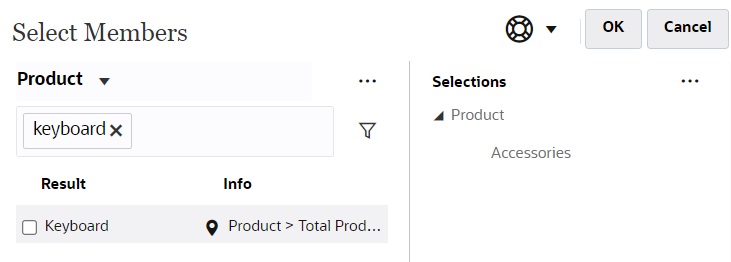
メンバーが見つかった階層内の場所を確認するには、結果の「情報」列の上にカーソルを置いて![]() をクリックします。
をクリックします。
Figure 4-3 フォーム2.0における「メンバーの選択」の階層内の検索結果